- 드래곤 에이지: 인퀴 지션은 일렉트로닉 아츠가 개발하고 전 세계 사용자들이 즐기는 판타지 RPG입니다.
- 이 게임은 환상적인 3D 그래픽과 드래곤 에이지 세계관을 배경으로 한 놀라운 스토리를 특징으로합니다. 충돌 문제를 신속하게 해결하지 않는 한 이는 의미가 없습니다.
- 성가신 오류에 직면했을 때 더 많은 가이드를 보려면 여기를보세요. Windows 10 문제 해결 섹션.
- 열성적인 게이머는 게임 허브 너무. 거기에서 유용한 트릭을 많이 찾을 수 있습니다.
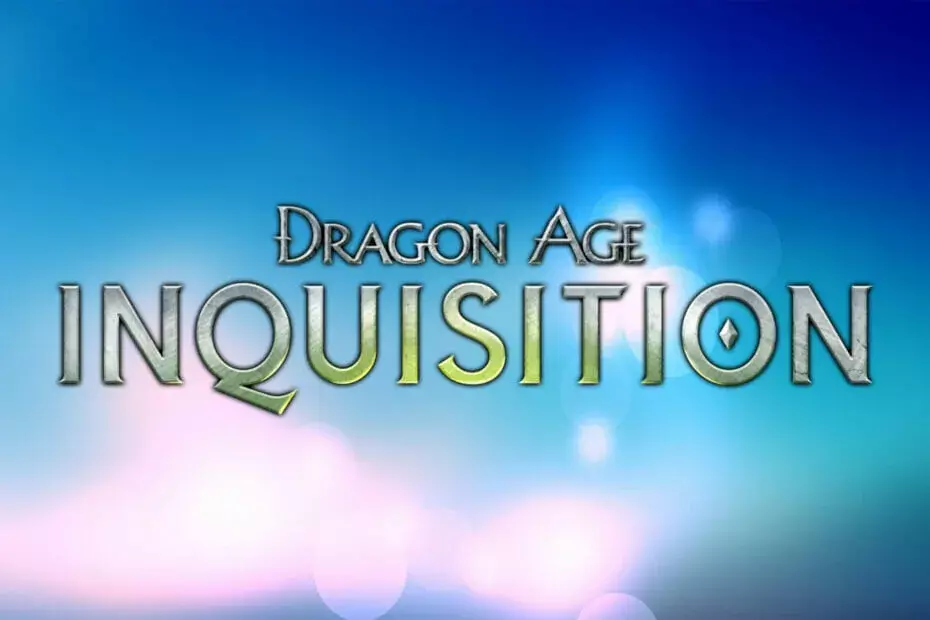
이 소프트웨어는 일반적인 컴퓨터 오류를 복구하고 파일 손실, 맬웨어, 하드웨어 오류로부터 사용자를 보호하고 최대 성능을 위해 PC를 최적화합니다. 3 가지 간단한 단계로 PC 문제를 해결하고 바이러스를 제거하십시오.
- Restoro PC 수리 도구 다운로드 특허 기술 (특허 가능 여기).
- 딸깍 하는 소리 스캔 시작 PC 문제를 일으킬 수있는 Windows 문제를 찾습니다.
- 딸깍 하는 소리 모두 고쳐주세요 컴퓨터의 보안 및 성능에 영향을 미치는 문제 해결
- Restoro는 0 이번 달 독자.
Dragon Age Inquisition은 높은 평가를받은 Windows 용 RPG입니다. 그 경기 그러나 일부 플레이어가 시작될 때 충돌하기 때문에 소프트웨어 딸꾹질이 없습니다.
수많은 플레이어들이 EA 포럼에 어떻게 DA 인퀴 지션 게임을 시작할 때 충돌합니다. 이것이 출시시 드래곤 에이지 충돌을 수정하는 방법입니다.
시작 문제에서 Dragon Age Inquisition 충돌을 어떻게 해결할 수 있습니까?
1. 그래픽 카드 드라이버 업데이트

가장 먼저 시도해야 할 것은 그래픽 카드 드라이버를 업데이트해야하는지 확인하는 것입니다. 대부분의 경우 이것이 문제의 핵심이므로이 필수 단계를 건너 뛰지 마십시오.
정답을 얻고 드라이버를 올바르게 업데이트하려면 주저하지 말고 DriverFix를 사용해보십시오.
이것이 작업을위한 최고의 도구입니다. 다운로드하여 설치하기 만하면 DriverFix가이 문제를 해결할 수 있습니다.
업데이트 할 그래픽 카드 드라이버 만 선택하거나 오래된 모든 드라이버를 선택하십시오. 장치 드라이버 한 번에.

절차가 완료되면 DriverFix에 1,800 만 개의 드라이버 파일 데이터베이스가 있으므로 가까운 시일 내에 유용하게 사용할 수 있습니다.

DriverFix
버튼을 빠르게 누르면 Driverfix가 그래픽 카드 드라이버를 업데이트하고 즉시 게임으로 돌아갈 수 있도록 도와줍니다!
웹 사이트 방문
2. 타사 바이러스 백신 유틸리티 끄기
실행시 Dragon Age 충돌에 대해 가장 널리 확인 된 수정 사항 중 하나는 타사 바이러스 백신 소프트웨어를 비활성화하는 것입니다.
수많은 DA Inquisition 플레이어는 AVAST 및 AVG 바이러스 백신 유틸리티를 비활성화 (또는 게임을 예외 목록에 추가)하면 문제가 해결되었다고 말했습니다.
시스템 검사를 실행하여 잠재적 오류 발견

Restoro 다운로드
PC 수리 도구

딸깍 하는 소리 스캔 시작 Windows 문제를 찾습니다.

딸깍 하는 소리 모두 고쳐주세요 특허 기술 문제를 해결합니다.
Restoro Repair Tool로 PC 스캔을 실행하여 보안 문제 및 속도 저하를 일으키는 오류를 찾으십시오. 검사가 완료된 후 복구 프로세스는 손상된 파일을 새로운 Windows 파일 및 구성 요소로 대체합니다.
타사를 끌 수 있습니다. 바이러스 백신 소프트웨어 시스템 트레이 아이콘을 마우스 오른쪽 버튼으로 클릭하여 일종의 비활성화 실드 설정을 선택합니다.
다시 시작할 때까지 바이러스 백신 유틸리티를 비활성화하도록 선택한 다음 Dragon Age를 다시 시작하십시오.

3. 클린 부팅 Windows
- 처음에는 Windows + R단축키.
- 그런 다음 입력 msconfig 열기 텍스트 상자에서 확인 선택권.
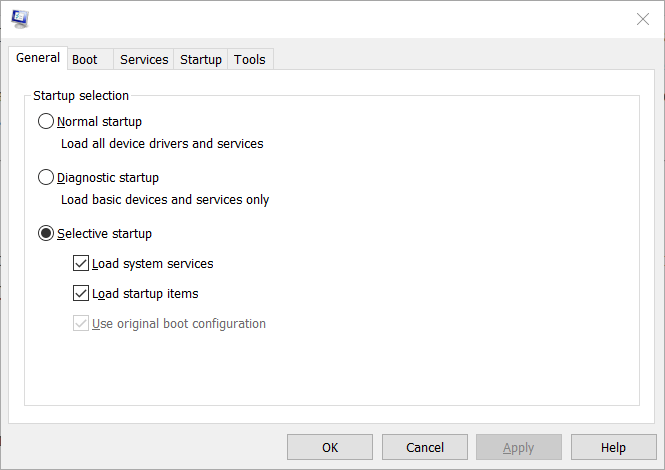
- 클릭 선택적 시작 라디오 버튼 일반 탭이 선택되지 않은 경우.
- 선택 취소 시작 항목로드 확인란.
- 선택 시스템 서비스로드 과 원래 부팅 구성 사용 선택되지 않은 경우 옵션.
- 선택 모든 Microsoft 서비스 숨기기 바로 아래 샷에 표시된 확인란입니다.
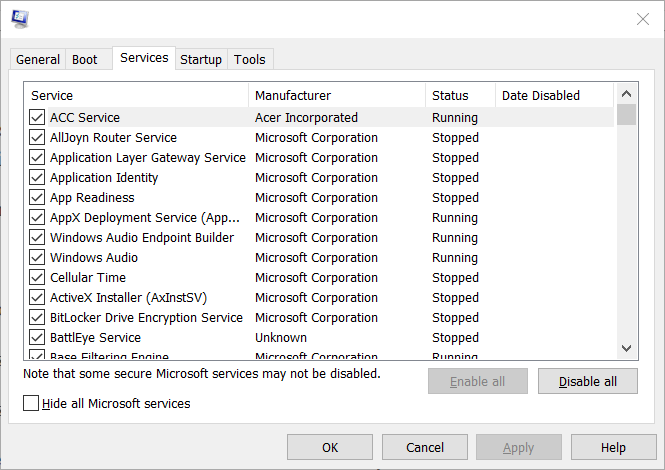
- 클릭 모두 비활성화 단추.
- 눌러 대다 단추.
- 딸깍 하는 소리 확인 MSConfig 창을 종료합니다.
- 눌러 재시작 열리는 대화 상자에서 버튼을 클릭합니다.
Razer Cortex 및 TeamViewer와 같은 다른 타사 소프트웨어 도구도 Dragon Age와 충돌하는 것으로 확인되었습니다. 충돌하는 프로그램이 없는지 확인하려면 위 단계를 완료하세요.
엔Windows 10에서 MsConfig에 액세스하는 방법에 대한 자세한 내용을 확인 하시겠습니까? 이 전용 가이드의 단계를 따르십시오.
4. Origin의 게임 내 메뉴 끄기
- Origin 창을 열고 필요한 경우 로그인합니다.
- 클릭 유래 선택할 메뉴 앱 설정.
- 선택 게임 내 Origin 탭.
- 그런 다음 게임 내 Origin 활성화 필요한 경우 옵션을 끕니다.
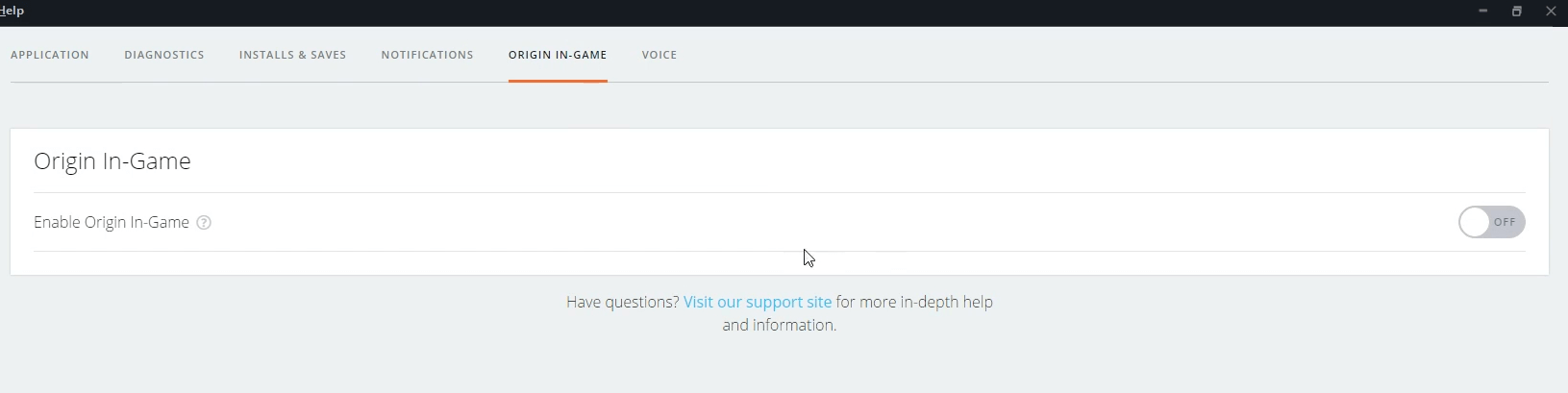
Origin에서 드래곤 에이지를받은 플레이어는 게임 클라이언트의 게임 내 메뉴를 비활성화하여 DA Inquisition을 수정해야합니다.
작동하는 것으로 확인되었으므로 위 단계 중 하나 인 경우 자세히 살펴보세요.
5. 3D Vision 드라이버 제거
- Run 액세서리의 창을 엽니 다.
- 유형 appwiz.cpl 실행에서 확인 Windows의 제거 프로그램 애플릿을 엽니 다.
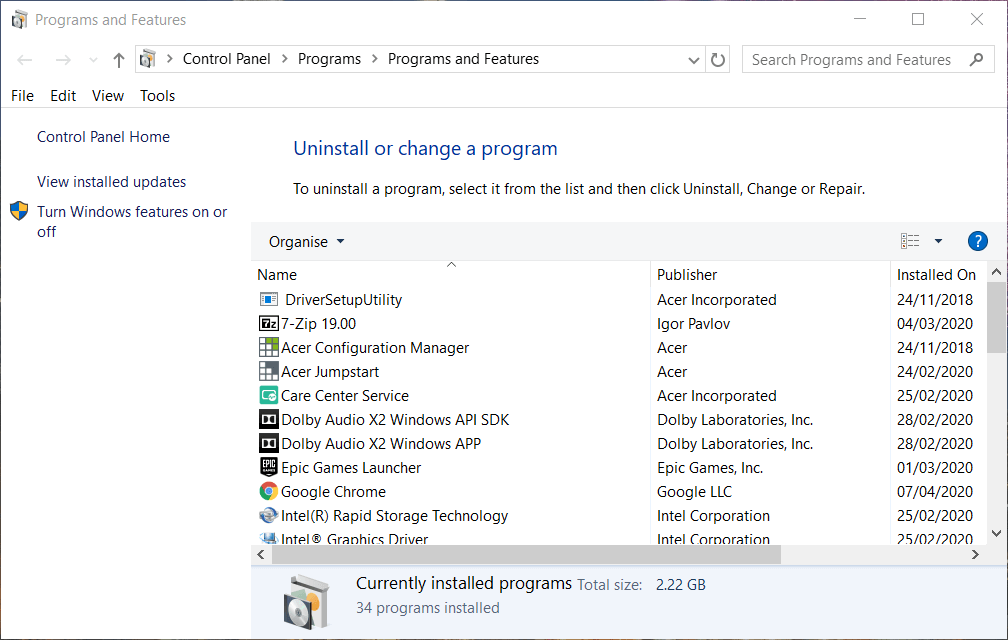
- 그런 다음 소프트웨어 목록에서 NVIDIA 3D Vision 드라이버를 선택합니다.
- 딸깍 하는 소리 제거 과 예 3D Vision을 제거합니다.
- NVIDIA 3D Vision을 제거한 후 데스크탑 또는 노트북을 다시 시작하십시오.
일부 사용자는 NVIDIA 3D Vision 드라이버를 제거하여 Dragon Age 충돌을 수정했습니다. 이것은 또한 귀하의 경우 일 수 있으므로 위의 절차를 참조하십시오.
6. Origin의 수리 옵션 선택
Origin은 또한 수리 게임이 시작되지 않는 문제를 해결할 수있는 옵션입니다. Origin의 내 게임 라이브러리에서 Dragon Age를 마우스 오른쪽 버튼으로 클릭하여 수리 그것에 대한 옵션. 아래 비디오는 해당 옵션을 선택하는 방법을 보여줍니다.
이들은 플레이어가 드래곤 에이지 시작이 충돌하는 문제를 해결 한 확인 된 해결 방법 중 일부입니다. 또한 위의 해상도로 충분하지 않은 경우 Dragon Age를 다시 설치하는 것도 좋습니다.
아래 댓글 영역에서 이러한 솔루션 중 어떤 것이 귀하에게 효과적 이었는지 알려주십시오.
 여전히 문제가 있습니까?이 도구로 문제를 해결하십시오.
여전히 문제가 있습니까?이 도구로 문제를 해결하십시오.
- 이 PC 수리 도구 다운로드 TrustPilot.com에서 우수 등급 (이 페이지에서 다운로드가 시작됩니다).
- 딸깍 하는 소리 스캔 시작 PC 문제를 일으킬 수있는 Windows 문제를 찾습니다.
- 딸깍 하는 소리 모두 고쳐주세요 특허 기술 문제 해결 (독자 전용 할인).
Restoro는 0 이번 달 독자.
자주 묻는 질문
드래곤 에이지: 인퀴 지션은 판타지 롤 플레잉 게임으로, 원하는 방식으로 캐릭터를 만들고 커스터마이즈하고 몬스터와 싸우고 장대 한 전리품을 획득 할 수 있습니다. 더 유사한 제목을 확인하려면 이 최고 RPG 목록.
메인 퀘스트와 사이드 퀘스트를 모두 완료하는 데 시간을 할당하면 게임을 완료하는 데 약 200 시간이 소요됩니다.
전투가 모두 흥미 진진한 것도 아니고 스토리가 그다지 독창적 인 것도 아니지만 일부 웹 사이트에서 제공하는 저렴한 가격으로 가치가 있습니다. 예를 들어 가끔y Humble Bundle에서 할인을 찾으십시오..


